写在前面的话:近来发现很多同行偷窃我的原创教程,你复制可以,但至少要标明出处,我很理解那些培训机构的招生老师,你们没有自己专门的平面设计老师,都是兼职的老师,他们不会给你们写这些软文,你们又是外行,所以只能“拿来主义”东拼西凑的整理些文章来。虽然有些驴头不对猪嘴,但总能糊弄下百度,忽悠下学员。再次声明,本文由薪火教育马老师原创,如需转载,请标明出处,谢谢!
闲话少说,言归正传,今天这个教程是PS的教程,我们来看下PS里的几个快捷键以及它的用法。我写这篇教程是因为今天上课的时候,我又用到类似的快捷键的时候,有些人对前面所学的有些忘记。所以我干脆把这些都整理下来了。
我先把这几个快捷键和用法说下。
Ctrl+Shift+Alt+T 再制(再一次使用上次的变化)
Ctrl+Shift+Alt+E盖印图层(跟合并可见图层差不多,只不过是没合并,在上面出来一个图层,这个图层就是所有图层合并完以后的样子)
Ctrl+Shift+Alt+ ~选取高光部分(最后那么一个键叫波浪线,在EXC下面了,可以选取图层里的高光部分)
Ctrl+Shift+Alt+S保存成web所用格式(可以将做出来的动画保存成HTML和GIF两个,也可以将在网上下载下来的GIF格式转换成JPG格式的)
就是上面这四个,我分别用PS来做几个现实的例子,大家就明白了。
NO.1(1)用椭圆工具画一个椭圆,用路径选择工具选中,并自由变换,将旋转点移到下面。
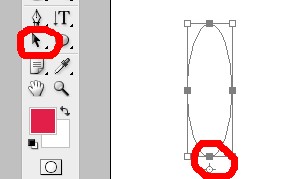
(2)在控制面板里输入你想要旋转的角度

(3)按两次回车键,确定以后,再按Ctrl+Shift+Alt+T做成下图
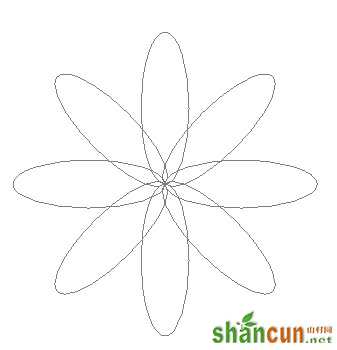
(4)ctrl+回车将路径转换成选取,填充径向渐变如下图
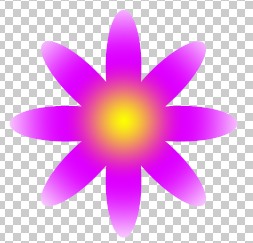
NO.2(1)我们PS的专有格式是PSD格式的,PSD格式是可以分层的,JPG格式只是一张图片,里面是没有图层的。所以我们在用PS的时候,一般没有胸有成竹的时候,尽量不要把图层合并掉,但是往往我们需要把图层合并以后来对整个图层做调整,这个时候,我们盖印图层就有用处了,来看下面的图层。
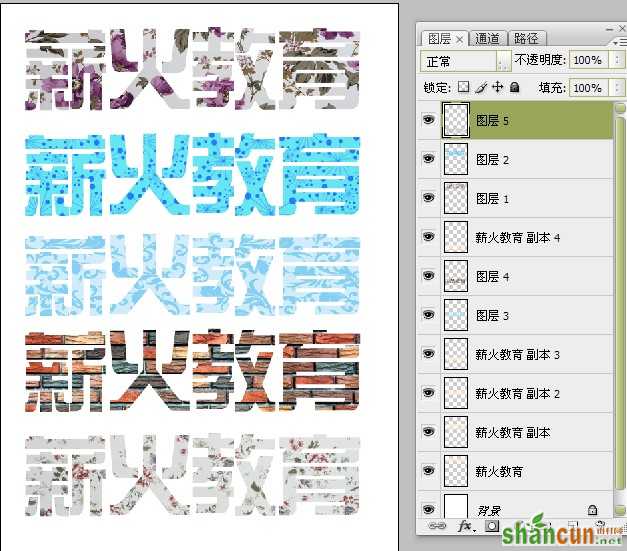
(2)这里我们看到,当我用了盖印图层快捷键的时候,图层里多出来一个图层6,苏州平面设计培训这个图层是下面所有图层合并以后的图层,我们就可以对这个图层进行变化了。那些刚才面临包办婚姻组合到一起最后可能有矛盾需要修改还要大费周折的图层躲过了一劫。
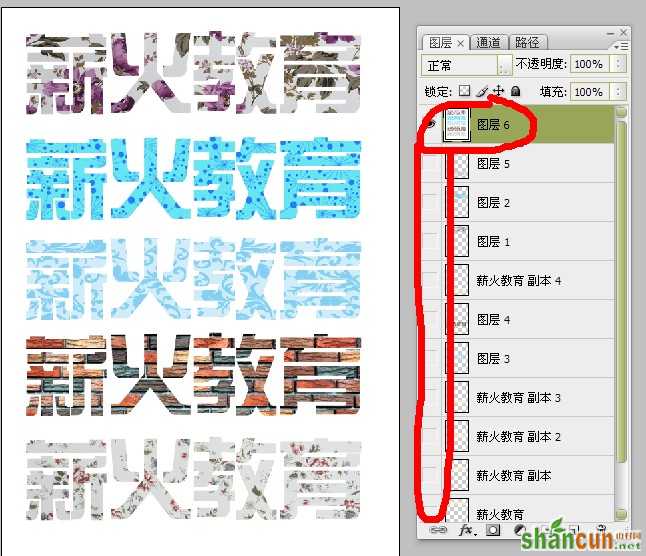
N0.3(1)我们经常要选取图层里的高光部分,对高光部分进行修改,那么下面一个教程就是用到了Ctrl+Shift+Alt+ ~选取高光部分, 苏州平面设计培训www.51xuesheji.cn这个教程是教大家怎么来做阳光穿过树林的效果的。

Ctrl+Shift+Alt+ ~选取高光部分
(2)我们先用Ctrl+Shift+Alt+ ~选取高光部分,然后ctrl+J向上复制一层选区,然后对选区进行滤镜---模糊---径向模糊---然后参数如下图
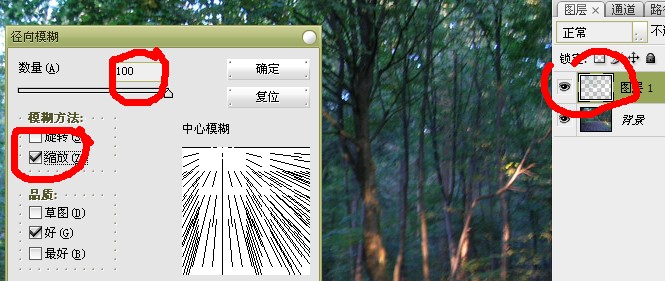
(3)把做了径向模糊的图层向上复制几层,选中背景,在滤镜--渲染---镜头光晕 ,怎么样?很简单吧,不要感谢我,请叫我雷锋。选中背景,在滤镜--渲染---镜头光晕

NO.4这个是做动画的时候保存的,等我下次专门做个教程讲下PS里怎么做动画。普及下简单的知识,GIF是动画格式,BMP是半透明格式,PNG是透明格式,HTML是静态页面。
苏州平面设计培训www.0512pingmian.com















